График : Пн-Пт: 9.30 - 18.00
График : Пн-Пт: 9.30 - 18.00
В данной статье мы подробно рассмотрим поэтапную установку программы 1С. Для этого необходимо приобрести дистрибутив или диск с конфигурацией.
Запускаем установку программы. Перед нами всплывает следующее окно:
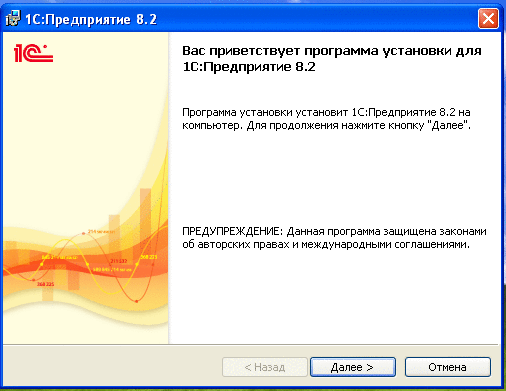
Нажимаем на кнопку «Далее».
Открыв данное окно, вы сможете выбрать необходимые для установки компоненты.
Программа состоит из следующих компонентов:
1С: Предприятие – сама программа с ее основными компонентами
1С: Предприятие – Тонкий клиент – компоненты тонкого клиента, подходящие только для работы в клиент-сервере.
1С: Предприятие – Тонкий клиент, файловый вариант – компоненты тонкого клиента, при установке которых вы также получите компоненты для работы с файловым вариантом информационной базы.
Сервер 1С: Предприятия 8.0 – устанавливается на сервер при условии наличия клиент-серверной версии программы.
Модули расширения веб-сервера – является необходимым для работы WEB клиента и WEB сервисов.
Администрирование сервера 1С: Предприятия 8 – необходим, чтобы администрировать кластеры серверов 1С.
Интерфейсы на разных языках – пользовательские интерфейсы на выбранных языках.
Сервер хранилища конфигураций 1С: Предприятие 8.
Конвертер ИБ 1С: Предприятия 7.7 – средство для конвертирования информационных баз 1С
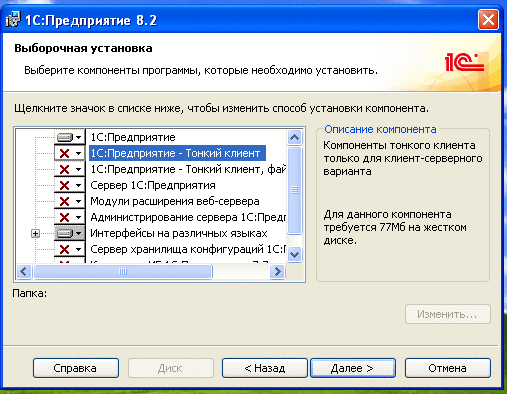
Итак, выбираем необходимые компоненты и нажимаем кнопку «Далее».
Обращаем ваше внимание, что по умолчанию предлагается пункт «Системные установки». Если у вас на компьютере стоит англоязычная версия Windows, то программа предложит вам английский интерфейс.
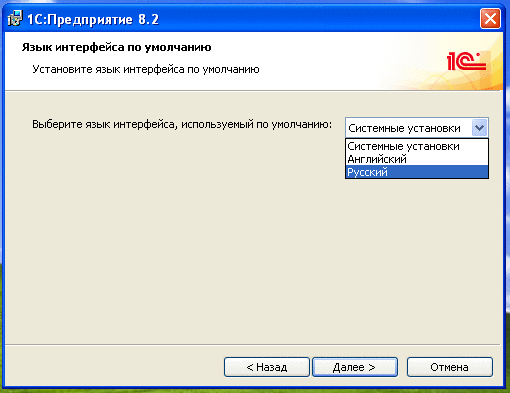
Если вы уверены, что выбрали все необходимые компоненты и язык интерфейса, нажмите кнопку «Установить». На данном этапе установка завершена.
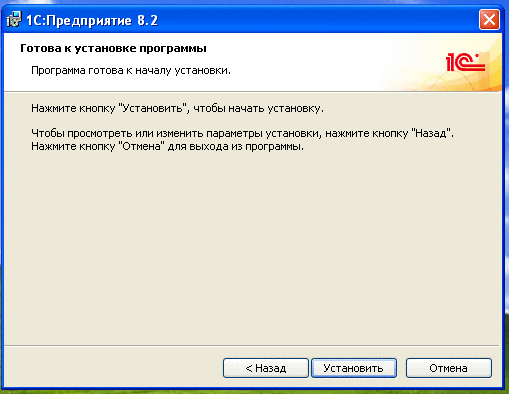
При наличии у вас аппаратного ключа(USB ключа) необходимо при установке отметить соответствующую галочку.

При успешной установке драйвера защиты вы должны увидеть следующее окно.
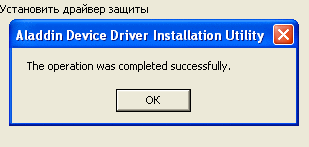
В случае если все прошло успешно, должно появиться следующее окно. Если вам не интересна информация о данной версии платформы, просто снимите галочку и нажмите «Готово».
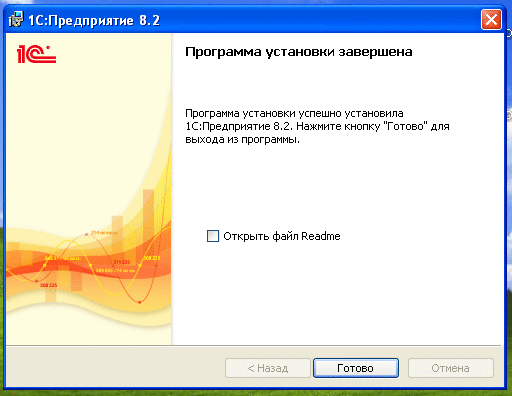
В меню пуск и на рабочем столе должны появиться ярлыки «1С Предприятие».


